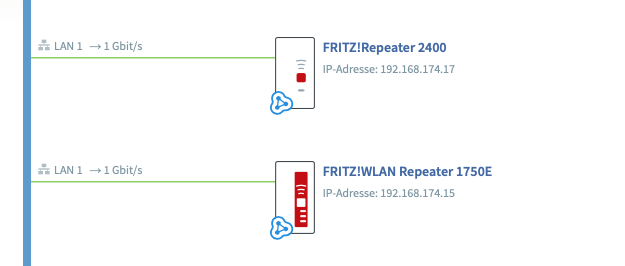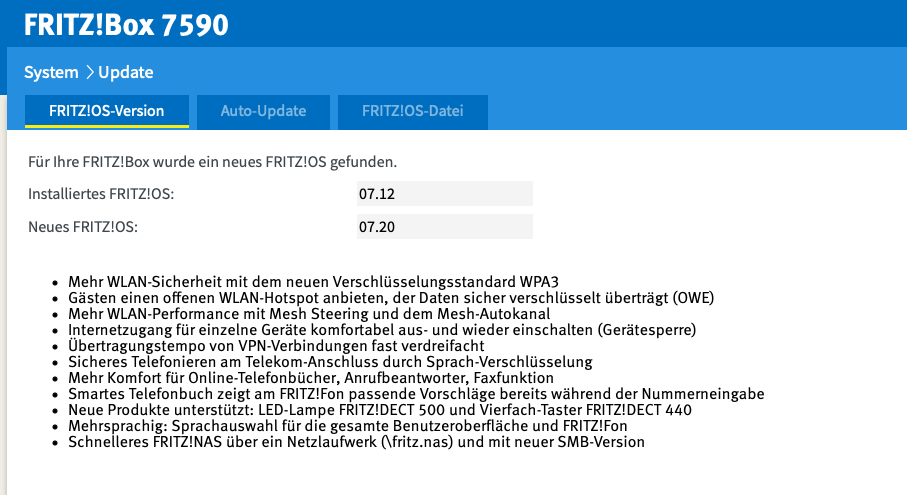010000000010101010100100011100011100001111100000000000001111111000000000001111100011001101000100010101000100010101000100010000100010101101001000100111000100010001001011101000100100010001000100100010101010101000100010001010
Fritz!Box
0 - Handbücher für die Fritz!Box und Produkte von AVM
Handbücher der AVM Produkte
Auf den folgenden Seiten kann man nach Produkt sortiert sich die passenden Handbücher herunterladen.
Link zu den Handbücher 1 - FRITZ!Box 5590 Fiber: Die ideale Wahl für Ihren Glasfaseranschluss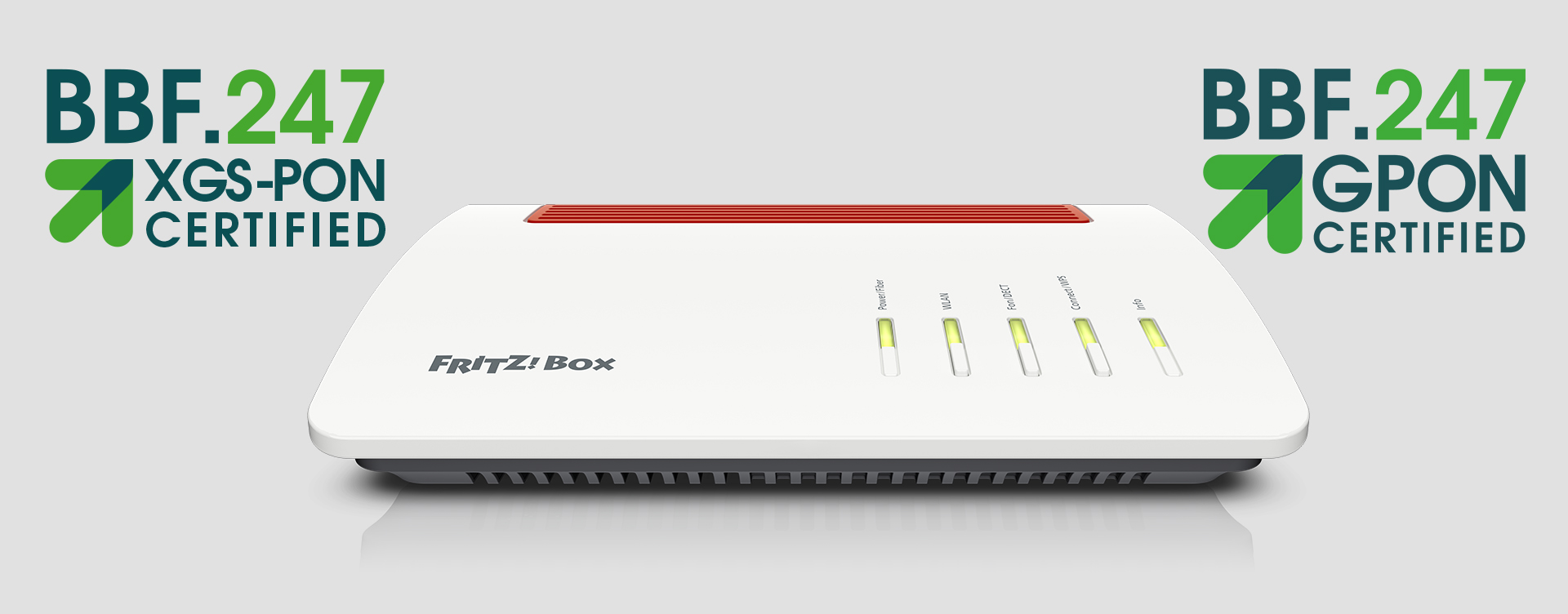 Die FRITZ!Box 5590 Fiber hat vom weltweit agierenden Broadband Forum (BBF) die Zertifizierung BBF.247 für die beiden Glasfasertechnologien GPON und XGS-PON erhalten. Die erfolgreichen Tests bestätigen die Konformität mit den wichtigen Standards und damit den reibungslosen Einsatz der FRITZ!Box in den Glasfasernetzen.
Das BBF hat die Zertifizierung von Produkten auf Wunsch der Netzanbieter eingerichtet, um die Interoperabilität bei Glasfaser weiter zu verbessern und damit eine größere Geräteauswahl für die Kunden zu schaffen. Die Zertifizierung bestätigt zudem, dass glasfaserintegrierte Endgeräte wie die FRITZ!Box standardkonform in den Netzen laufen.
Die FRITZ!Box 5590 Fiber ist die ideale Wahl für den Glasfaseranschluss: Sie macht ein vorgeschaltetes Modem überflüssig. Das spart Stromkosten und Sie gewinnen vollen FRITZ!-Komfort, reichweitenstarkes WLAN und viele praktische Funktionen für das Heim- oder Büronetz.
Die FRITZ!Box 5590 Fiber hat vom weltweit agierenden Broadband Forum (BBF) die Zertifizierung BBF.247 für die beiden Glasfasertechnologien GPON und XGS-PON erhalten. Die erfolgreichen Tests bestätigen die Konformität mit den wichtigen Standards und damit den reibungslosen Einsatz der FRITZ!Box in den Glasfasernetzen.
Das BBF hat die Zertifizierung von Produkten auf Wunsch der Netzanbieter eingerichtet, um die Interoperabilität bei Glasfaser weiter zu verbessern und damit eine größere Geräteauswahl für die Kunden zu schaffen. Die Zertifizierung bestätigt zudem, dass glasfaserintegrierte Endgeräte wie die FRITZ!Box standardkonform in den Netzen laufen.
Die FRITZ!Box 5590 Fiber ist die ideale Wahl für den Glasfaseranschluss: Sie macht ein vorgeschaltetes Modem überflüssig. Das spart Stromkosten und Sie gewinnen vollen FRITZ!-Komfort, reichweitenstarkes WLAN und viele praktische Funktionen für das Heim- oder Büronetz. 2 - Was ist WLAN Mesh Steering?
WLAN Mesh Steering
steuert Smartphones, Tablets oder andere WLAN-Geräte automatisch zu dem WLAN-Zugangspunkt mit dem besten WLAN-Empfang und zugleich in das geeignete Frequenzband. So optimiert WLAN Mesh Steering nicht nur die WLAN-Verbindung einzelner Geräte, sondern gleichzeitig die Auslastung aller WLAN-Zugangspunkte.
Automatischer Wechsel des Funknetzes
Im Mesh analysiert die FRITZ!Box in ihrer Funktion als Mesh Master permanent sämtliche WLAN-Verbindungen. Sobald der Mesh Master feststellt, dass ein WLAN-Gerät über einen anderen Mesh Repeater eine deutlich bessere Verbindung zum Heimnetz oder Gastnetz herstellen kann, fordert er das Gerät zum Wechsel des Funknetzes auf.
Im Gegensatz zu WLAN-Roaming entscheidet bei WLAN Mesh Steering also nicht das WLAN-Gerät, wann ein Funknetzwechsel sinnvoll ist, sondern der Mesh Master. Das hat den entscheidenden Vorteil, dass der Mesh Master besser beurteilen kann, welcher WLAN-Zugangspunkt bzw. welches Frequenzband gerade ideal ist, da ihm Informationen über sämtliche WLAN-Geräte und deren Verbindungen vorliegen, inklusive der Auslastung der Mesh Repeater. Das WLAN-Gerät kann diese Informationen nicht ermitteln.
Voraussetzungen
FRITZ!Box, FRITZ!Repeater und FRITZ!Powerline mit WLAN unterstützen WLAN Mesh Steering ab FRITZ!OS 7.10. In den Werkseinstellungen ist WLAN Mesh Steering bereits aktiviert. Um die Vorteile von WLAN Mesh Steering zu nutzen, müssen FRITZ!-Produkte ins Mesh eingebunden sein und die WLAN-Einstellungen des Mesh Masters nutzen. Das WLAN-Gerät muss die WLAN-Standards 802.11k und 802.11v vollständig unterstützen.
Für WLAN Mesh Steering muss der WLAN-Funknetzname (SSID) beider Frequenzbänder des Mesh Masters identisch sein. Sollten Sie bisher unterschiedliche Funknetznamen verwendet haben, gleichen Sie die WLAN-Funknetznamen beider Frequenzbänder an. Anschließend aktivieren Sie in der Benutzeroberfläche der FRITZ!Box unter "WLAN > Funkkanal" im Abschnitt "Funkkanal-Einstellungen > Weitere Einstellungen" die Option "Zur Verbesserung der Datenübertragung dürfen WLAN-Geräte automatisch […] im Mesh gesteuert werden". 3 - Aussenwecker mit Fritz!Box verbinden Aussenwecker, wie dieser WK971 dienen der Signalisierung von Anrufen in lauten Umgebungen. Durch die Umstellung auf IP und DECT werden diese Geräte unter Umständen nicht mehr versorgt. Aus diesem Grund bedarf es einer alternative Anbindungsmöglichkeite, damit die bestehenden Geräte weiter genutzt werden können.
Aussenwecker, wie dieser WK971 dienen der Signalisierung von Anrufen in lauten Umgebungen. Durch die Umstellung auf IP und DECT werden diese Geräte unter Umständen nicht mehr versorgt. Aus diesem Grund bedarf es einer alternative Anbindungsmöglichkeite, damit die bestehenden Geräte weiter genutzt werden können.
Eine alternative kann hier die Anbindung per DECT sein. Der Wantec DTL 2.0 Dect to Line Adapter kann dies übernehmen. Dazu muss dieser z.B. mit der Fritz!Box 7590 verbunden werden. Hierzu bringen sie den Wantec DTL in den Programmiermodus (analoges Telefon anstecken, abheben und mit Strom verbinden) und richten in der Fritz!Box ein neues Telefoniegerät mit DECT-Verbindung ein. Beim erfolgreichen koppeln sollten sich nun beide Geräte sehen und das analoge Telefon am Wantec DTL sollte klingeln. Hinterlegen sie anschließend noch die Rufnummern, auf welches das Geräte reagieren soll und beenden den Assistenten.
Nun ist es Zeit, den Aussenwecker direkt mit dem Wantec Adapter zu verbinden und zu testen. Dieser sollte nun akustisch einen Anruf signalisieren, wenn die Rufnummer angerufen wird.
Eine Gruppenschaltung im Telefonbuch der Fritz!Box erlaubt nun ein gemeinsames Klingen von z.B. zwei Fritz!Fons und einem WK971. 4 - TR-069 - Serviceport des Providers
Offener Port in meiner Fritz!Box?
Ein Anruf beim Provider ist bei Problemen mit dem Router bzw. Fritz!Box nötig um weitere Fehler einzugrenzen oder Hilfe zu bekommen. So manchem dürfte dabei aufgefallen sein, dass die Dame/Herr am anderen Ende nach Bekanntgabe der Kundenummer sofort Einstellungen und Systeminfos des Routers auslesen kann. Doch wie ist das möglich? Wie kann mein Router über die Ferne den ausgelesen werden? Bin ich ein so "offenes Tor", dass alle meine Daten einsehen können?
Nein! - Der Grund liegt am Serviceport TR-069 über den der Provider aus der Ferne auf die Box und somit auch im Supportfalle auf meine Systemeinstellungen kommt. Hierüber kann der Internetanbieter Einstellungen ändern oder ein Update anstossen.
Laut AVM ist die Kommunikation durch Verschlüsselung und Zertifikate geschützt kann nicht missbraucht werden. Sie können jedoch den Port TR-069 deaktiveren, wenn sie diesem Vorgehen skeptisch gegenüberstehen. Unter Internet - Zugangsdaten die Rubrik Anbieterdienste öffnen und die "Automatische Einrichtung durch den Diensteanbieter zulassen" deaktivieren. Sollte der Provider diesen Vorgang nicht unterstützen, so fehlt auch das Register.
Über den Menüpunkt Diagnose und Sicherheit (ganz unten) können sie prüfen, ob diese aktiv ist oder nicht.
Weitere Infos von AVM dazu finden sie unter - "Unterstützt die Fritz!Box TR-069" 5 - FRITZ!-Geräte ins Mesh einbinden![]() Binden Sie alle FRITZ!Repeater und WLAN-fähigen FRITZ!Powerline-Geräte ins Mesh der FRITZ!Box ein. Mesh verbindet die einzelnen WLAN-Netze zu einem einzigen leistungsstarken WLAN. Die FRITZ!Box ist die Zentrale im Mesh, der Mesh Master. Die anderen FRITZ!-Geräte (Mesh Repeater) übernehmen die WLAN-Einstellungen von der FRITZ!Box, zum Beispiel Zugangsdaten, Gastzugang und Zeitschaltung.
Binden Sie alle FRITZ!Repeater und WLAN-fähigen FRITZ!Powerline-Geräte ins Mesh der FRITZ!Box ein. Mesh verbindet die einzelnen WLAN-Netze zu einem einzigen leistungsstarken WLAN. Die FRITZ!Box ist die Zentrale im Mesh, der Mesh Master. Die anderen FRITZ!-Geräte (Mesh Repeater) übernehmen die WLAN-Einstellungen von der FRITZ!Box, zum Beispiel Zugangsdaten, Gastzugang und Zeitschaltung.
FRITZ!-Gerät ins Mesh einbinden
FRITZ!-Geräte im Mesh sind in der "Mesh Übersicht" der FRITZ!Box (in der Benutzeroberfläche unter "Heimnetz / Mesh") mit dem Mesh-Symbol gekennzeichnet:
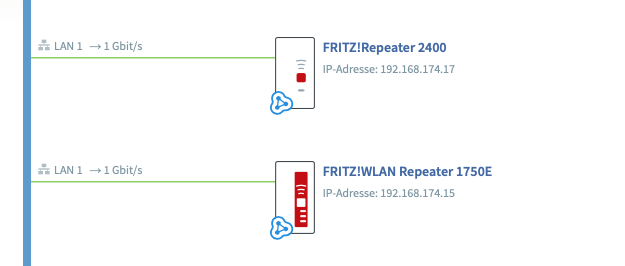
Geräte, bei denen das Symbol fehlt, können Sie mit wenigen Schritten ins Mesh einbinden.
Anleitung: FRITZ!Repeater ins Mesh einbinden
Prüfen Sie in der "Mesh Übersicht", ob beim FRITZ!Repeater die Schaltfläche "Update ausführen" verfügbar ist.
Wenn ein Update verfügbar ist, starten Sie das Update. Warten Sie, bis "Update war erfolgreich" erscheint.
Wenn kein Update verfügbar ist, fahren Sie mit dem nächsten Schritt fort.
Drücken Sie kurz die Taste am FRITZ!Repeater.
Drücken Sie an der FRITZ!Box kurz die Taste "Connect/WPS".
Die LED "Connect/WPS" blinkt. Eventuell blinken auch andere LEDs.
Prüfen Sie in der "Mesh Übersicht", ob bei FRITZ!Powerline die Schaltfläche "Update ausführen" verfügbar ist.
Wenn ein Update verfügbar ist, starten Sie das Update. Warten Sie, bis "Update war erfolgreich" erscheint.
Wenn kein Update verfügbar ist, fahren Sie mit dem nächsten Schritt fort.
An FRITZ!Powerline 1260E: Drücken Sie kurz die Taste "Connect".
An FRITZ!Powerline 1240E / 546E / 540E: Drücken Sie kurz die Taste "WLAN/WPS".
Nach dem Loslassen der Taste blinken an FRITZ!Powerline alle LEDs.
Drücken Sie an der FRITZ!Box kurz die Taste "Connect/WPS".
Die LED "Connect/WPS" blinkt. Eventuell blinken auch andere LEDs.
Anleitung 6 - Fritz OS 7.2 ist da!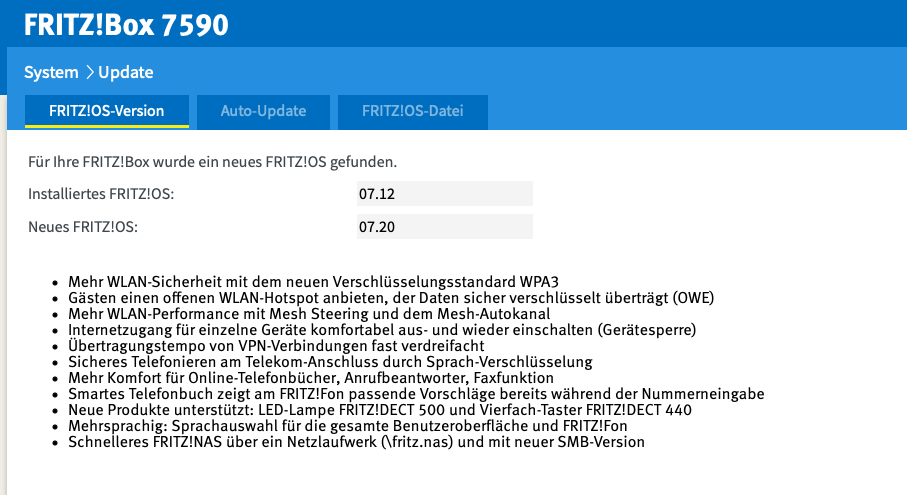
OS 7.2 Update verfügbar
Mehr als 100 Änderunge und Neuerungen wurden ins neue Update gepakt. Unter anderem wurde….
- SMB auf Version 3 geändert
- WPA 3 aktualisiert
- VPN um das dreifache beschleunigt
- iCloud-Telefonbuch ermöglicht
- Mesh-Steering integriert
alle Änderungen




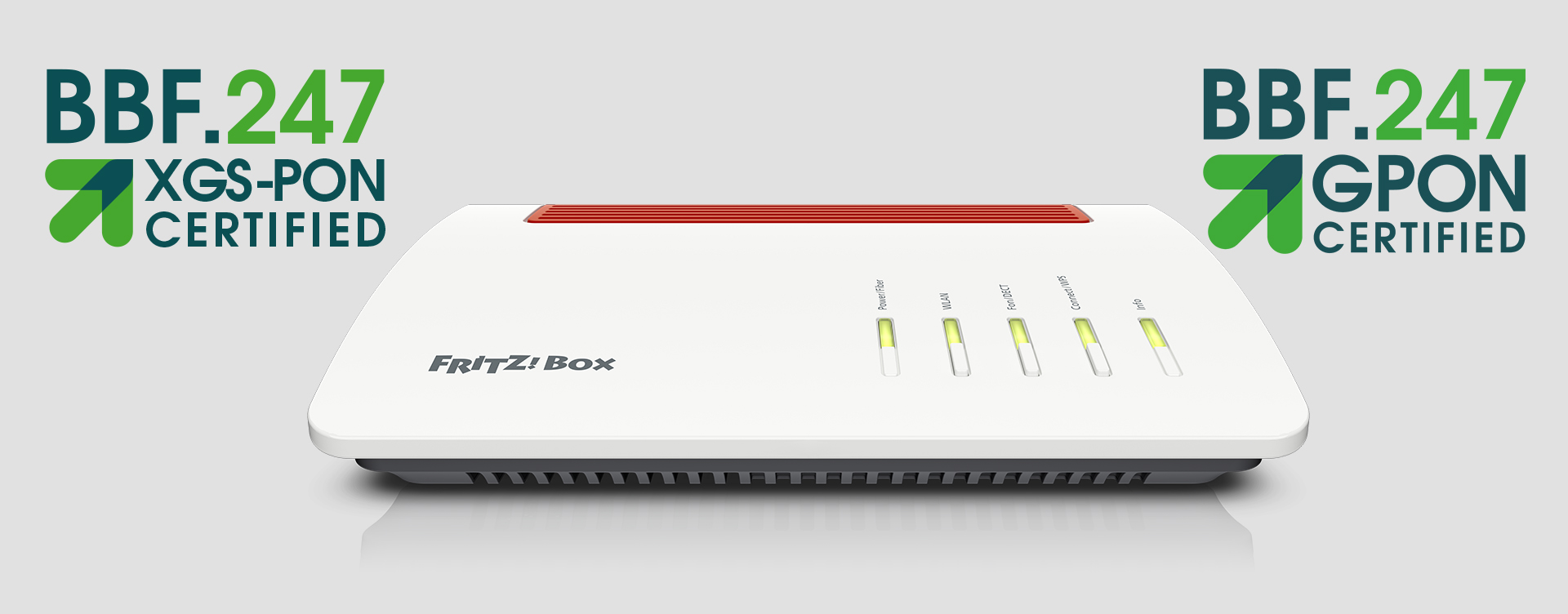 Die FRITZ!Box 5590 Fiber hat vom weltweit agierenden Broadband Forum (BBF) die Zertifizierung BBF.247 für die beiden Glasfasertechnologien GPON und XGS-PON erhalten. Die erfolgreichen Tests bestätigen die Konformität mit den wichtigen Standards und damit den reibungslosen Einsatz der FRITZ!Box in den Glasfasernetzen.
Das BBF hat die Zertifizierung von Produkten auf Wunsch der Netzanbieter eingerichtet, um die Interoperabilität bei Glasfaser weiter zu verbessern und damit eine größere Geräteauswahl für die Kunden zu schaffen. Die Zertifizierung bestätigt zudem, dass glasfaserintegrierte Endgeräte wie die FRITZ!Box standardkonform in den Netzen laufen.
Die FRITZ!Box 5590 Fiber ist die ideale Wahl für den Glasfaseranschluss: Sie macht ein vorgeschaltetes Modem überflüssig. Das spart Stromkosten und Sie gewinnen vollen FRITZ!-Komfort, reichweitenstarkes WLAN und viele praktische Funktionen für das Heim- oder Büronetz.
Die FRITZ!Box 5590 Fiber hat vom weltweit agierenden Broadband Forum (BBF) die Zertifizierung BBF.247 für die beiden Glasfasertechnologien GPON und XGS-PON erhalten. Die erfolgreichen Tests bestätigen die Konformität mit den wichtigen Standards und damit den reibungslosen Einsatz der FRITZ!Box in den Glasfasernetzen.
Das BBF hat die Zertifizierung von Produkten auf Wunsch der Netzanbieter eingerichtet, um die Interoperabilität bei Glasfaser weiter zu verbessern und damit eine größere Geräteauswahl für die Kunden zu schaffen. Die Zertifizierung bestätigt zudem, dass glasfaserintegrierte Endgeräte wie die FRITZ!Box standardkonform in den Netzen laufen.
Die FRITZ!Box 5590 Fiber ist die ideale Wahl für den Glasfaseranschluss: Sie macht ein vorgeschaltetes Modem überflüssig. Das spart Stromkosten und Sie gewinnen vollen FRITZ!-Komfort, reichweitenstarkes WLAN und viele praktische Funktionen für das Heim- oder Büronetz.
 Aussenwecker, wie dieser WK971 dienen der Signalisierung von Anrufen in lauten Umgebungen. Durch die Umstellung auf IP und DECT werden diese Geräte unter Umständen nicht mehr versorgt. Aus diesem Grund bedarf es einer alternative Anbindungsmöglichkeite, damit die bestehenden Geräte weiter genutzt werden können.
Aussenwecker, wie dieser WK971 dienen der Signalisierung von Anrufen in lauten Umgebungen. Durch die Umstellung auf IP und DECT werden diese Geräte unter Umständen nicht mehr versorgt. Aus diesem Grund bedarf es einer alternative Anbindungsmöglichkeite, damit die bestehenden Geräte weiter genutzt werden können.